Há alguns dias, um cliente me pediu para mover um grande conjunto de arquivos, com base em sua extensão e antiguidade, para outro local (unidade), a fim de economizar espaço no disco de origem. Depois de algumas pesquisas, descobri que a maneira mais confiável de realizar essa tarefa é usando o utilitário ROBOCOPY da Microsoft.
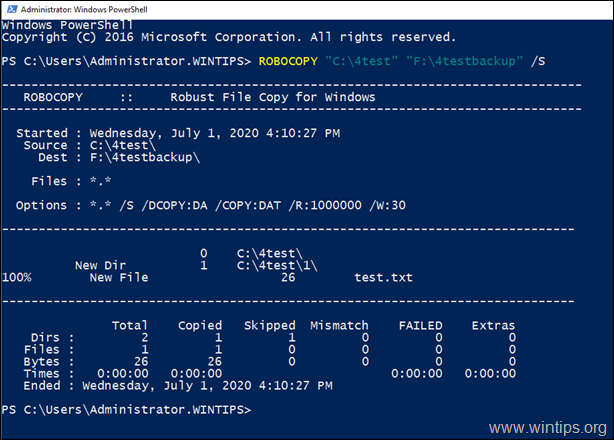
Este tutorial contém instruções sobre como você pode copiar ou mover um grande conjunto de arquivos para outro local, usando ROBOCOPY.
- Fonte:Referência Completa de Robocopy
Como copiar ou mover arquivos em lote usando ROBOCOPY.
1. Aberto PowerShell ou Prompt de comando como administrador.
2. De acordo com a ação que deseja realizar, dê um dos comandos correspondentes abaixo:
UMA. Para copiar apenas os arquivos (sem as subpastas), de uma pasta para outra, dê este comando ROBOCOPY:
- ROBOCOPY "fonte" "destino"
Exemplo 1: Para copiar os arquivos da pasta 'C: \ 4test', para a pasta 'F: \ 4testbackup', o comando é:
- ROBOCOPY "C: \ 4test" "F: \ 4testbackup"
Exemplo 2: Para mover todos os arquivos da pasta 'C: \ 4test', para a pasta 'F: \ 4testbackup', o comando é:
- ROBOCOPY "C: \ 4test" "F: \ 4testbackup" / MOVE
B. Para copiar todo o conteúdo (arquivos e subpastas), de uma pasta para outra, dê este comando ROBOCOPY:
- ROBOCOPY "fonte" "destino" / S
Exemplo 1: Para copiar todos os arquivos e subpastas da pasta 'C: \ 4test', para a pasta 'F: \ 4testbackup', o comando é:
- ROBOCOPY "C: \ 4test" "F: \ 4testbackup" / S
Exemplo 1: Para mover todos os arquivos e subpastas da pasta 'C: \ 4test', para a pasta 'F: \ 4testbackup', o comando é:
- ROBOCOPY "C: \ 4test" "F: \ 4testbackup" / S / MOVE
C. Para copiar todos os arquivos criados antes de um determinado período, de uma pasta (e suas subpastas), para outra pasta, dê este comando ROBOCOPY: *
- ROBOCOPY "fonte" "destino" / S / MINAGE: n
* MINAGE: n = IDADE MÍNIMA do arquivo - exclui arquivos com mais de n dias / data.
Exemplo 1: Para copiar todos os arquivos e subpastas antigos com mais de 180 dias (6 meses), da pasta 'C: \ 4test', para a pasta 'F: \ 4testbackup', o comando é:
- ROBOCOPY "C: \ 4test" "F: \ 4testbackup" / S / MINAGE: 180
Exemplo 2: Para mover todos os arquivos e subpastas antigos com mais de 180 dias (6 meses), da pasta 'C: \ 4test', para a pasta 'F: \ 4testbackup', o comando é:
- ROBOCOPY "C: \ 4test" "F: \ 4testbackup" / S / MOVE / MINAGE: 180
D. Para copiar todos os arquivos criados após uma data específica, de uma pasta (e suas subpastas), para outra pasta, dê este comando ROBOCOPY: *
- ROBOCOPY "fonte" "destino" / S / MAXAGE: n
* MAXAGE: n = IDADE MÁXIMA do arquivo - excluir arquivos com mais de n dias / data
Exemplo 1: Para copiar todos os arquivos e subpastas mais novos criados nos últimos 180 dias (6 meses), da pasta 'C: \ 4test', para a pasta 'F: \ 4testbackup', o comando é:
- ROBOCOPY "C: \ 4test" "F: \ 4testbackup" / S / MAXAGE: 180
Exemplo 2: Para mover todos os arquivos e subpastas mais novos criados nos últimos 180 dias (6 meses), da pasta 'C: \ 4test', para a pasta 'F: \ 4testbackup', o comando é:
- ROBOCOPY "C: \ 4test" "F: \ 4testbackup" / S / MOVE / MAXAGE: 180
E. Para copiar arquivos com base em sua extensão, de uma pasta para outra criando a mesma estrutura de pastas da pasta de origem, dê este comando ROBOCOPY:
- ROBOCOPY "fonte" "destino" .FileExtension / S
Exemplo 1: Para copiar todos os arquivos JPG da pasta 'C: \ 4test' e suas subpastas, para a pasta 'F: \ 4testbackup', o comando é:
- ROBOCOPY "C: \ 4test" "F: \ 4testbackup" * .jpg / S
Exemplo 2: Para mover todos os arquivos JPG da pasta 'C: \ 4test' e suas subpastas, para a pasta 'F: \ 4testbackup', o comando é:
- ROBOCOPY "C: \ 4test" "F: \ 4testbackup" * .jpg / S / MOVE
F. Para copiar arquivos com base em sua extensão e antiguidade, de uma pasta para outra (criando a mesma estrutura de pastas no destino, como na pasta de origem), dê este comando ROBOCOPY:
- ROBOCOPY "fonte" "destino" .FileExtension / S / MINAGE: n
Exemplo 1: Para copiar todos os arquivos JPG criados antes de 180 dias, da pasta 'C: \ 4test' e suas subpastas, para a pasta 'F: \ 4testbackup', o comando é:
- ROBOCOPY "C: \ 4test" "F: \ 4testbackup" * .jpg / S / MINAGE: 180
Exemplo 2: Para mover todos os arquivos JPG criados antes de 180 dias, da pasta 'C: \ 4test' e suas subpastas, para a pasta 'F: \ 4testbackup', o comando é:
- ROBOCOPY "C: \ 4test" "F: \ 4testbackup" * .jpg / S / MOVE / MINAGE: 180
Exemplo 3: Para copiar todos os arquivos JPG criados nos últimos 180 dias, da pasta 'C: \ 4test' e suas subpastas, para a pasta 'F: \ 4testbackup', o comando é:
- ROBOCOPY "C: \ 4test" "F: \ 4testbackup" * .jpg / S / MAXAGE: 180
Exemplo 4: Para mover todos os arquivos JPG criados nos últimos 180 dias, da pasta 'C: \ 4test' e suas subpastas, para a pasta 'F: \ 4testbackup', o comando é:
- ROBOCOPY "C: \ 4test" "F: \ 4testbackup" * .jpg / S / MOVE / MAXAGE: 180
É isso! Deixe-me saber se este guia o ajudou, deixando um comentário sobre sua experiência. Por favor, curta e compartilhe este guia para ajudar outras pessoas.